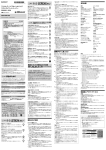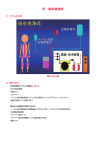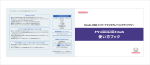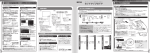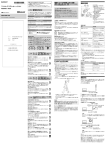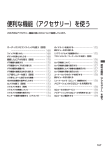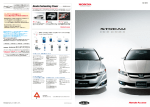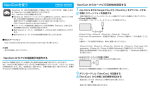Download アコードツアラー
Transcript
スピードはひかえめに、シートベルトをしめて安全運転。お子様にはチャイルドシートを。 携帯電話につ いて ● 情報を取得するには、 Honda HDD インターナビシステムに 対応した携帯電話が必要です。一部の機種によっては、本 サービスをご利用いただけない場合があります。 ● 対応機種についてはインターナビ・プレミアムクラブホーム ページ、 または販売会社で必ずご確認ください。 ● 情報を取得できるのは、 お使いの携帯電話の利用可能区域 内です。 ● インターナビ・プレミアムクラブのサービスをご利用いただく 場合は、携帯電話で通信を行います。通信にかかる基本 料金、通信費はお客様ご負担となります。 ※通信中になんらかの原因で情報提供されなかった場合でも、携帯電話の通信費は 発生します。 ご使 用 上 の 注 意 ● 安全のため、運転者は、操作を行う場合、必ず安全な場所に 停車させてから行ってください。 ● 仕様ならびにサービスは予告なく変更・廃止することもあり ます。またサーバーのメンテナンスやトラブルの発生により、 予告なくサービスを停止することもあります。 ● 本書記載の機能、 画面、 デザイン、 スイッチ等は、 予告なく変更 する場合があります。 ● 画面はサンプルです。画面色など実際のものとは異なる場合 があります。 ● 最新情報はインターネットで インターナビ・プレミアムクラブホームページ http://www.honda.co.jp/internavi/ ● 電話によるお問い合わせは インターナビ・プレミアムクラブサポートデスク(会員専用)まで フリーダイヤル 012 0 -73 8147 月曜∼土曜 9:30∼12:00 13:00∼18:00(祝日・夏期休暇・年末年始を除く) 本田技研工業株式会社 インターナビ情報センター A 本冊子の内容は2010 年 6 月現在のものです。INHB9-006 ○ 使 い 方 ブッ ク INDEX 多彩なルート案内とタイムリーな情報配信で、 より早く、より快適に、目的地へご案内します。 カーナビと携帯電話の設定方法 インターナビ・プレミアムクラブ対応の携帯電話をご用意ください。 インターナビ・プレミアムクラブは、携帯電話を Honda HDDインターナビシステムに接続するだけで 簡単に利用できる、Honda車オーナー専用の ドライブ情報サービス・ネットワークです。 目的地までのより早いルートはもちろん、ドライブの さあ、インターナビ・ルートを受信して出発です! 携帯電話を接続したら、目的地を設定してスタートしましょう。 シーニックルート 景色がよくて、快適なドライブが楽しめるルートをカーナビへ配信します。 楽しさや快適さ、そして環境も視野にいれた インターナビ交通情報(インターナビVICS) 多様なルート案内が可能なインターナビ・ルートをはじめ、 目的地により早く到達できる、Honda独自の交通情報です。 最新の気象情報、地震や豪雨などの防災情報を タイムリーに配信し、安全運転をサポートします。 さらに、カーナビと連動したパーソナル・ホームページには、 ドライブプランに役立つさまざまな情報が満載。 インターナビ・プレミアムクラブは、先進の 情報サービスとナビゲーション・テクノロジーで、 より快適なカーライフをサポートします。 スマート地図更新サービス 地図データを素早く最新のものに更新し、ルート誘導に反映します。 インターナビ・ウェザー 雨や雪の状況をアイコンで表示。3時間先の予測も確認できます。 地震発生時 安否確認システム(登録制) 地震発生時にドライバーの安否確認を支援する、登録制のサービスです。 駐車場セレクト(インターナビVICS) クルマのサイズや料金など、希望にあった駐車場をご案内します。 カーナビ向け情報 カーナビで インターナビ・ルート シーニックルート インターナビ交通情報 スマート地図更新サービス インターナビ・ウェザー 地震発生時 安否確認システム 駐車場セレクト カーナビ向け情報 音声操作 ドライブを快適にする多彩な情報を、車内でチェックできます。 音声操作/ M y フィード 音声でカーナビを操作。/ 登録した「フィード」をナビで見る。 パーソナル・ホームページ カーナビと連動した、自分だけのホームページが利用できます。 ドライブ情報 おすすめスポットや最新スポット情報を、毎月お届けします。 Myスポット 設定したスポットを、カーナビの目的地として利用できます。 ドライブプランニング パソコン/携帯電話で パーソナル・ホームページ ドライブ情報 Myスポット ドライブプランニング 出発時刻アドバイザー カーカルテ お知らせメール 目的地や経由地を検索して、ドライブプラン作りができます。 出発時刻アドバイザー 到着希望時刻を逆算して、出発推奨時刻をアドバイスします。 カーカルテ パーツの交換時期など、パソコンでメンテナンス管理ができます。 メールでお知らせ メールアドレスを登録すれば、大切なお知らせがメールで届きます。 QQコール 万一の際、24時間365日、コーディネーターが対応します。 03 07 11 12 13 15 16 17 18 19 20 21 22 23 24 25 26 29 A 携帯電話(Bluetooth 機能あり)の接続と設定方法-1 まず接続方法を確認してください。 Bluetooth機能がついている携帯電話はワイヤレスで接続ができま カ ー ナ ビ と 携 帯 電 話 の 設 定 方 法 お使いの携帯電話をご確認ください。携帯電話の種類により接続方法 す。一度接続の設定をすれば、次回からは自動的に電話を認識し、 が異なります。通信設定を行う前に、下記のものをご用意ください。 カバンやポケットに電話機を入れたままで接続できます。 A 携帯電話(Bluetooth機能あり)を使う場合 ❶ インターナビ・プレミアムクラブ対応のBluetooth 携帯電話 NTTdocomo/au 通信設定をしましょう(無線接続) 無線接続 by KDDI/Softbank 1 カーナビの【ナビメニュー】 ボタンを押す 対応機種についての詳細は、インターナビ・プレミアムクラブのホームページ、 または販売会社でご確認ください。 【設定】を選択し ❷ 携帯電話の取扱説明書または設定方法の説明書(PDF) 【実行】を押す 【設定方法の説明書(PDF)】はインターナビ・プレミアムクラブの ホームページで入手できます。 2 http://www.honda.co.jp/internavi/ カ ー ナ ビ と 携 帯 電 話 の 設 定 方 法 【通信/電話設定】を選択し 【実行】を押す トップページの【車種別対応通信機器について】→【通信機器対応表】から車 種を選択→下段の【携帯電話の適合可否を確認する】を選択→使用する携帯 電話を選択(例 )→機種(例 日本電気N-01A)の備考欄から【設 定方法(PDF)】を選択→PDFが表示されるので印刷してください。 ➡ 接続・設定方法は、P4∼5をご覧ください。 B 携帯電話(Bluetooth機能なし)を使う場合 【電話接続設定】を選択し 【実行】を押す ケーブル接続 ❶ インターナビ・プレミアムクラブ対応の携帯電話(Bluetooth機能なし) FOMA/WIN 3 携帯電話 4 【電話接続方法】を選択し 【実行】を押す 対応機種についての詳細は、インターナビ・プレミアムクラブのホームページ、 または販売会社でご確認ください。 ❷ ディーラーオプションの インターナビ・ハンズフリーTELコード (FOMA用/WIN用) ※販売会社での取付作業が必要となります。 5 ➡ 【Bluetooth】を選択し 【実行】を押す 接続・設定方法は、P6をご覧ください。 〈携帯電話についてのご注意〉 ※情報を取得するには、インターナビ・プレミアムクラブに対応した携帯電話が必要です。 一部の機種によっては本サービスをご利用いただけない場合がありますので、ホームページ または販売会社でご確認ください。詳しくは裏表紙をご覧ください。 6 【Bluetooth接続設定】を 選択し 携帯電話以外で、専用データ通信USBでもご利用いただけます。 【実行】を押す ウィルコム インターナビ・データ通信USB 詳しくはインターナビ・プレミアムクラブのホームページをご覧ください。 ※接続方法によっては、 インターナビUSBコード (ディーラーオプション)が必要となる場合があります。 ● 電話によるお問い合わせは 7 【未登録】を選択し 【実行】を押す インターナビ・プレミアムクラブ サポートデスク(会員専用)まで。 フリーダイヤル 0120-738147 【登録】を押す 月曜∼土曜 9:30∼12:00 13:00∼18:00(祝日・夏期休暇・年末年始を除く) 3 4 A 携帯電話(Bluetooth機能あり)の接続と設定方法-2 8 【機種】を選択し カ ー ナ ビ と 携 帯 電 話 の 設 定 方 法 B 携帯電話(Bluetooth 機能なし)の接続と設定方法 携 帯 電 話 を 接 続 し ま し ょ う(ケーブル接続) 【実行】を押す 接続ケーブルと携帯電話の接続端子をつなぎます。 電話機登録の画面に切り インターナビ・ハンズフリー 替わりますので、 以降の 9 携帯電話設定を行います TELコード(ディーラーオプション)の 携帯電話 (接続端子) 購入・取付作業を販売会社に お申しつけください。 接続ケーブル ※接続ケーブルの抜き差しは、携帯電話を使用していないときに行ってください。 ※クルマを離れる場合は、携帯電話を接続したまま放置しないでください。 ※携帯電話の設定(ダイヤルロック機能、ワン切り防止など)によっては通信設定ができない 場合がありますので、必ず設定を解除してください。 9 携 帯 電 話 側 の 接 続 設 定をします カ ー ナ ビ と 携 帯 電 話 の 設 定 方 法 通 信 の 設 定 準 備 を し ま し ょ う(ケーブル接続) 携帯電話側のBluetooth接続設定は機種によって異なり ます。 【携帯電話の取扱説明書】または【設定方法の説 P4 ∼ と同じ手順で設定を行います。 1 3 明書(PDF) 】をご覧の上、接続設定をしてください。 10 携帯電話のBluetooth接続 設定が完了するとカーナビ 4 【電話接続方法】を押し 【ケーブル】を選択 はBluetooth接続画面に 戻りますので、続けて 【通信接続先】を押す 11 ご利用の携帯電話に対応した 接続先 (プロバイダ) を選択し 5 【ケーブル/USB接続設定】 を選択し 【実行】を押す 【実行】を押す 12 【決定】を選択し 【実行】を押す 6 ご利用の携帯電話を選択し 設定完了 【実行】を押す 地図画面に戻るには、 【現在地】ボタンを押す 次に【決定】を選択し 【実行】を押す Bluetooth ケーブル接続形式変更の手順 携帯電話をBluetoothからケーブル接続へ、またはケーブル接続 からBluetoothに変更する場合は、以下の設定が必要です。 P4 ∼ の手順で設定を行います。 1 4 5 設 定 完 了 地図画面に戻るには、 【現在地】ボタンを押す 変更したい接続方法を選択し 【実行】を押す 接続形式変更完了 5 6 さあ、 「インターナビ・ルート」を受信して 出発しましょう。 「インターナビ・ルート」は、 ドライブをもっと楽しく、もっと 快適にしたい、というHondaの思いとサーバからのルート 「インターナビ・ルート」の使い方 配信技術で実現した、画期的なルート案内サービスです。 さ あ 、 ﹁ イ ン タ ー ナ ビ ・ ル ー ト ﹂ を 受 信 し て 出 発 し ま し ょ う 。 お客様のニーズに合わせて、蓄積された膨大かつ多様な 情報をもとに、インターナビサーバが計算したルートをカー ナビに配信。これまでのナビではできなかった、多様なルート インターナビ・ルートは、通信で情報を取得し案内を行いますので、 さ あらかじめ通信接続設定を完了しておいてください。 1 案内を実現しました。 目的地を検索し 【実行】を押す 【目的地/ルート】ボタンを押して目的地検索する方法や、地図上から目的 地を検索する方法など、複数の方法で目的地の検索が可能です。詳しくは カーナビの取扱説明書をご覧ください。 2 【目的地セット】を選択し 【実行】を押す インターナビ情報センター 目的地までのルート計算が 始まり、ルート案内開始画 インターナビ交通情報 燃費情報 観光情報 3 高性能・高拡張性の インターナビサーバが計算 シーニック ルート 【internaviルート】を選択し 【実行】を押す 右左折情報 ETC料金情報 最速ルート/ 最速一般道 優先 面が表示されます。 気象情報 4 あ 、 ﹁ イ ン タ ー ナ ビ ・ ル ー ト ﹂ を 受 信 し て 出 発 し ま し ょ う 。 【internaviルート】画面が 表示されますので、お好みの ETC割引 ルート スマート ルート 省燃費 ルート 条件に合ったルートを選択し 【実行】を押す 受信が完了するまでお待ちください。 お客様のニーズに合った、多様なルートを配信 (各ルートの詳細はP9∼10をご覧ください) 5 ルートが設定され、案内が開始されます 別のインターナビ・ルートを選択し直したい場合 【目的地/ルート】【ルート】【internaviルート取得】 インターナビ・ルートを利用しない場合は のルート案内開始画面で【案内開始】を選択し 3 【実行】を押してください ※電話回線は情報を入手後、自動的に切断されます。 ※携帯電話の電波の受信状態により、情報を受信できない場合があります。 7 8 インターナビ・ル ート 「インターナビ・ルート」には、4つのルートが用意されて スマ ートル ート います。 イ ン タ ー ナ ビ ・ ル ー ト ❶ 最も早く目的地に到着できる【最速ルート/最速一般道優先】 「最速」と「ETC割引」の技術を応用し、時間と料金をバランスよく ❷ ETC割引を最大限活用できる【ETC割引ルート】 考慮したおすすめのルートをご案内します。 ❸ 時間と料金のバランスがよい【スマートルート】 スマートルートでは、「最速」を ❹ 燃費がよく、CO2 排出量の少ない【省燃費ルート】 ベースに「時間」 「距離」 「料金」 P8の「インターナビ・ルートの使い方」の手順で、 ご利用ルートを選択してください。 「ETC割引」などをバランスよ 箱崎JCT 護国寺IC く考慮した「最も賢いルート」を 辰巳JCT ご案内。お財布にやさしく、渋滞 イ ン タ ー ナ ビ ・ ル ー ト にもつかまりにくいので、目的地 までストレスなく移動すること ができます。 高速道路 一般道 (例)和光∼お台場の場合 高速利用距離 高速料金 所要時間 40km 1,200円 55分 ⇩ ⇩ ⇩ 38km 700円 58分 すべて高速道路を利用 スマートルート 最 速 ル ート/最速一般道優先 「距離」や「料金」 なども考慮した 賢いルート 和光∼護国寺を一般道利用 護国寺∼お台場を高速利用 高速・有料道路を積極的に活用し、 最も早く目的地に到着できるルートをご案内します。 省 燃 費 ル ート サーバが把握するすべての交通情報を活用して、最速で目的地に 到着できるルートを案内します。また、一般道路だけを誘導対象と した「最速一般道優先」も利用できます。 インターナビ・プレミアムクラブ ※「最速」では、交通状況により、高速道路の乗り降りを繰り返す場合があります。 会員の走行情報から、燃料消費量 を計算し※、距離や時間ではなく、 E T C 割 引 ル ート 燃料消費量の最も少ないルート ETC割引を最大限に活用できる、おトクなルートをご案内します。 をご案内します。CO 2 排出量を 抑えた、環境にやさしいルート 通勤割引や早朝割引など、複雑 出発地:横浜町田IC 目的地:富士IC 口の音声案内のみとなります。 ※2度乗りする際は、実際の交通規制 高速道路 一般道 燃料消費量の少ない 環境に優しいルートを 選択 算出しています。 過去走行データがない場 合は、推定車速で算出し ています。 沼津IC (高速⇒一般道) 内します。 ※2度乗りで安くなる場合、ICの降り ※過去走行データの平均で 通勤割引 を節約できるお得なルートを案 高速道路 一般道 です。 なETC割引をあなたに代わって サーバが計算します。高速料金 燃料消費量が少ない道を優先したルートをご案内します。 100km以内 半額でお得 (例)和光∼お台場の場合 すべて高速道路を利用 省燃費ルート 高速料金 所要時間 CO2 1,200円 55分 100 ⇩ ⇩ ⇩ 1,200円 70分 90 すべて高速道路を利用する が、迂回ルートをご案内 に従ってください。 (例)横浜町田∼富士の場合 すべて東名高速を利用 ETC割引ルート 横浜町田∼沼津を東名高速 沼津∼富士間を一般道利用 9 高速利用距離 高速料金 102km 2,850円 ⇩ ⇩ 83km 1,200円 (ETC割引料金) 10 シ ーニックル ート おすすめスポットを含んだおすすめルートをカーナビへ インターナビ交通情報(インターナビVICS) イ ン タ ー ナ ビ ・ フ ロ ー テ ィ ン グ カ ーシ ス テ ム 提案配信する、新しいタイプのドライブコンテンツです。 ドライブの目的地やルートに合わせ、季節・時間帯・天候なども考慮に 会員の走行データをもとにした、 入れて、自動的におすすめルートをご案内。景色が良く快適なドライブ より実用的なルートをご案内します。 が楽しめる、思わぬルートが発見できます。 インターナビ・プレミアムクラブ会員の走行データを収集し、分析。通常 シ ー ニ ッ 「 シ ー ニ ックルート」の3 つの使い方 ク ル ー 1. 走行中にナビで提案されたルートを、設定して利用する。 ト 交通情報受信時に、現在地または目的地 のVICS情報が提供されていない道路でも、精度の高い実用的なルート をご案内します。 先行車のアップロードしたデータが、後から走行する会員に提供されます。 センターから情報を入手 付近にその時おすすめのシーニックルート の所要時間をアップ インターナビ情報センター がある場合は、音声で案内します。 フローティングカーデータ 収集対象道路 ● おすすめのシーニックルートを設定する 【目的地/ルート】 【internaviドライブ情報】 【シーニックルート】 ナビ画面 に表示 イ ン タ ー ナ ビ 交 通 情 報 【現在、おすすめのシーニックルート】 ● おすすめ機能のOFFを設定する メンバーB 混雑 渋滞 メンバーA 【目的地/ルート】 【internaviドライブ情報】 【シーニックルート】 【おすすめ機能の設定】【配信しない】 2. メニュー画面からシーニックルートの一覧を検索して利用する。 ● シーニックルートを探して、目的地に 設定する VICS対象路線 地図上の 表示例 フローティングカーデータ 順調 混雑 渋滞 ■■■ ■■■ ■■■ 車線ごとの流れを考慮したルートをご案内します。 ジャンクションなどでどちらの方向の車線がスムーズか、的確にご案内 【目的地/ルート】 します。 【internaviドライブ情報】 ※首都高速など都市内高速より提供開始。ルート計算用のデータのため、ナビ画面上に車線 【シーニックルート】 ごとの情報は表示されません。 【シーニックルート一覧検索】 一覧からコースを選択し【ルート設定】 開かずの踏切にも対応。 を押すと、案内を開始します。 ラッシュアワー時の開かずの踏切では、通過時間が非常に長くなり 3. パーソナル・ホームページで登録したシーニックルートを活用。 ● パーソナル・ホームページで登録した シーニックルートをカーナビに設定する。 ますが、それを避けた迂回ルートへと誘導します。 渋滞予測情報 パーソナル・ホームページでは、 シーニック ルートを写真や地図を使って詳細に紹介 しています。 このコンテンツを「Myコース」に登録 しておくことで、カーナビでも簡単に ルート設定することが可能です。 出発後の交通状況の変化を予想し、 渋滞を回避するルートをご案内します。 リアルタイムの交通状況変化と過去の蓄積データをもとに、出発時はも ちろん、目的地に向かう走行時も常に3時間先までの交通状況を予測。 渋滞を先に見越した、最適なルートをご案内します。 ● VICSの区間所要時間を用いて、3時間先まで予測を行います。 ※パーソナル・ホームページの「Myコース」については、P23をご覧ください。 11 ● 予測不可能な交通事故や工事、急激な交通状況の変化には対応していません。 12 スマ ート地図更新サ ービス 地図データを素早く最新のものに更新し、ルート誘導に反映し ます。 新車購入 無償更新 12ケ月 24ケ 月 初回車検 新規道路データ配信 48ケ月 新規道路データ配信 スマート全地図更新 有償更新 新規道路データ配信 スマート全地図更新 ス マ ー ト 地 図 更 新 サ ー ビ ス スマート全 新規道路データ配信 新規道路データ配信 地図更新 スマート全地図更新 新 規 道 路デ ータ配信 新規道路の開通とほぼ同時に、開通情報(開通キー)を ス マ ダウンロードし、ルート誘導を行うことができます。 新規道路データのダウンロードは、以下の3つの方法が ー ト あります。 実際に道路が開通する日に、インターナビ情報センターが配信する 1. ルート誘導時に。 開通キーを通信で取得することにより、その道路がナビ地図上に反映 されます。開通キーはデータ量が少ないため、通信のコストはごく ルート周辺に配信対象道路がある場合、ルート設定時に自動でご案内します。 【新規道 取得】ボタンを押せば、数分でダウンロードすることができます。 わずかで済みます。 ※ 地図データ作成時に道路図面を取得し、あらかじめカーナビに収録された主要道路が対象と なります。そのため、あらかじめ収録されていない路線は配信されません。また、収録されて いた情報が実態に即していないと判断した場合は配信されません。 ※ 地図データ作成時に収録した情報のため、実際の道路形状や交通規制情報と細部が異なる可能 性があります。走行に当たっては、実際の交通規制に従って走行してください。 地 図 更 新 サ ー ビ ス 2. カーナビのメニューから。 カーナビのメニュー画面から【internavi情報】を選び、 【新規道路データ】でダウン ロードすることができます。 開通のご案内 カーナビに反映 3. USBメモリを使って。 パーソナル・ホームページから、新規道路の開通キーをUSBメモリにダウンロードして カーナビに反映することができます。 スマート全地図更新 初回車検前に、無償で最新データに更新。 約30分で、最新地図データの利用が可能になります。 新車購入より3年後の初回車検前に、無償で最新データへの更新 New! サービスを受けることができます。 ◎ 初回車検前に、メールやパーソナル・ホームページ、カーナビで、 更新時期が近づいたことをお知らせします。 なお、それ以外の時期には有償で更新可能です。 13 Myディーラー 1 Myディーラーから 地図更新DVDをお 2 地図更新DVDに添付 の説明書をよく読んで 3 約30分で、新しい地 図が利 用 可 能にな 受け取りください。 更新を行ってください。 ります。 14 インターナビ・ウェザー 地震発生時 安否確認システム( 登録制 ) 雨や雪の状況を、地図上にアイコンで表示。 震度5弱以上の地震遭遇時に、 3時間先までの予測も確認できます。 ドライバーの安否確認を支援する登録制のサービスです。 目的地などの天気予報だけではなく、ルート上の現在の雨や雪の状況 ❶ 地震遭遇通知 と3時間先までの予測を地図上にアイコンで表示します。 地震遭遇時の位置情報を、登録してあるメールアドレスに自動的に 通知します。 地震 遭遇 位置を通知 現在の天気 3時間後の天気 ❷ 位置付き安否連絡 イ ン タ ー 雪 雨 ナ ビ ナビ地図上の表示アイコン例 天気予報 ・ ウ ェ ザ 防災ナビゲーションを目指す「防災情報」が充実。 ー クルマの運転に重大な影響を及ぼす可能性のある気象情報を、防災情 報として提供します。 「地震情報」 ルート上または現在地周辺に震度5弱以上の地震が発生した場合、割込図形情報およ 登録アドレスに位置情報が届く 地震に遭遇したドライバーがカーナビを使って、 自分の安否と位置情報 を家族に連絡することができます。 地 震 発 生 時 安 否 確 認 登録アドレスに安否メールが届く シ ❸ 最終通信位置確認 ス 震度5弱以上の地震が発生すると、家族は車両の位置(最終通信位置) テ ム 安否を確認 び音声にて地震情報をお知らせします。さらに地震発生エリアを地図上にカラータイル を、パソコンや携帯電話のパーソナル・ホームページの画面上で確認 で表示。震度5弱以上の地震を対象に地震の強さによって色を変えて表示します。 することができます。 ︵ 登 録 制 ︶ 地震発生時安否確認システム利用イメージ 地震 震度5弱以上のエリア 割込図形情報の表示例 カラータイルの表示例 遭遇 「豪雨地点予測情報」 同 時 ご利用上の注意 豪雨地点予測情報は登録制のサービスです。 パーソナル・ホームページで利用登録を行なっ てください。 ◎防災情報は、災害回避を保証するものではあ りません。ご利用登録の際に利用規約をよく お読みいただいた上でご利用ください。 15 安否を連絡する ドライバー および音声にて注意を促します。さらに崖崩れや冠水のおそれがある地点を配信します。 豪雨地点予測情報 ❷ 地震情報がカーナビに表示 ルート上または現在地周辺に30mm/h以上の豪雨が予測された場合、割込図形情報 ホームページで確認 家族 地震遭遇通知が届く 安否連絡が届く 最終通信位置確認 ❶ ❷ ❸ ご利用上の注意 地震発生時安否確認システムは登録制のサービスです。パーソナル・ホームページで利用規約を よくお読みいただいた上で、利用登録を行なってください。 16 駐 車 場セレクト(インターナビVICS) カーナビ向 け 情 報 クルマのサイズや料金など、希望にあった駐車場だけを ドライブをさらに快適にする多彩な情報を、 絞り込んでご案内します。 車内でチェックできます。 会員登録されたクルマのサイズをもとに、目的地周辺で利用できる イベントやグルメスポットなどのドライブ情報特集をはじめ、ニュースな 駐車場だけを教えてくれます。インターナビVICSを受信した場合、 ど、多彩な情報を車内でチェック。 ドライブが、 さらに快適になります。 目的地周辺の駐車場が絞り込み表示されます。 ※実際に駐車可能かどうかは、必ず現地でご確認ください。 internaviドライブ情報 特集/お祭り・イベント/ニューオープン 季節のおすすめのスポットやナビにない新し いスポットが毎月追加されます。検索したスポ ットはその場で目的地に設定できます。 Myコース 料金・営業時間など希望条件を設 定すれば、条件にあった駐車場だ パーソナル・ホームページで設定したMyコー スがカーナビにダウンロード可能です。簡単 通常のVICSはすべての駐車場を表示。 に経由地、目的地を設定できます。 けに絞り、 リスト表示もされます。 駐 車 場 セ レ ク ト internavi情報 ● 一部の駐車場では満車/空車情報も入手できます。情報が提供されていない一部の地域で カーカルテ はご利用いただけません。目的地が未設定の場合は、現在地周辺の駐車場を案内します。 パーツ・消耗品の交換、車に関するデータを管 理できます。パーソナル・ホームページでも 同じ内容が参照、編集できます。 Myフィード 希望条件の設定方法 ニュースサイトやブログなど、登録したお気に カ ー ナ ビ 向 け 情 報 入りの「フィード」を選択・閲覧できます。 【設定】を選択、 【実行】 1 【ナビメニュー】を押し、 Hondaからのニュース 【実行】 2 【インターナビ/VICS設定】を選択、 新車情報などHondaの最新企業情報を、随時 お届けします。カーナビで読み上げることもで きます。 【実行】 3 【駐車場セレクト設定】を選択、 【実行】 4 【並び替え条件1∼3】を選択、 【詳細条件設定】を選択、 【実行】 5 ジョイスティックを下に倒し、 6 各項目の条件を設定したら、ジョイスティックを下に倒し、 【設定完了】を選択、 【実行】 7 「駐車場セレクト設定」画面に戻るので、ジョイスティックを下に倒し、 【設定完了】を選択、 【実行】 希望条件の設定完了 Hondaからのお知らせ 新しい地図データの情報や、ご利用製品に 関する情報などをお知らせします。 エンジン始動時に新しい情報があると、画面 上に案内を表示します。 詳細な情報 の表示や 音声での読み上げが 可能です。 【メニュー】 → 【internavi情報】 → 【Hondaから のお知らせ】で履歴の参照が可能です。 ※走行中は、安全のため画面操作はできません。※メニューは予告なく変更する場合があります。 17 18 音 声 操作 パ ーソナル・ホ ーム ペ ージ 音声でカーナビを操作でき、必要な情報を読み上げます。 あなたのカーライフをサポートする情報や 目的地の天気や、交通情報、ニュースなど必要な最新情報を読み上げ カーナビと連動した便利な機能が満載。 てくれるので、運転に集中することができます。 パーソナル・ホームページは、 プレミアム会員のカーライフをより便利 を押し、 「ピッ」の発信音のあと、 5秒以内に話してください。 にすることを目指したWebサービスです。ナビで使う目的地を家で設 を押すと、取り消す ことができます。 基本モード 発話例が画面上 拡張モード 音声操作には、エ に表示されます。発話例に従って アコンやオーディオの操作ができ 発話してください。 る「拡張モード」もあります。 拡張モード設定方法 定したり、 ドライブの所要時間を事前に調べたりすることができます。ま た、 カーナビの地図の更新時期を確認できたり、走行距離をもとに愛車 のメンテナンス時期を教えてくれるなど、 クルマに関するスケジュール の管理にも便利です。 パーソナル・ホームページへログインする方法 【ナビメニュー】【設定】 【音声操作設定】【音声操作 モード】【拡張】【実行】 1 インターナビ・プレミアムクラブ ホームページにアクセスし、 【会員専用パーソナル・ホー ムページ・ログイン】をクリ M y フィード ック。 好きなフィードをカーナビに表示。 ニュースサイトやブログなどのフォーマットである 「フィード」 を、 パー ソナル・ホームページで登録することにより、 カーナビで新着情報を 音 閲覧することができます。登録方法は、 声 パーソナル・ホームページをご覧ください。 RSS Atom 操 ※フィード対応サイトには、上のマークが表示されています。 作 / ※ フィードの内容についてHondaは情報の正確性、妥当性、有用性について保証するものでは M ありません。※フィードによっては広告付きのものもありますがHondaは関与しておりません。 y フ 登録した「 Myフィード 」をナビ画 面に呼び出す ィ ー ド 1【メニュー】を押し【internavi情報】を選択 3 登録した「M y フィード」の 一覧が表 示されるので、 http://www.honda.co.jp/internavi/ 2 会員IDとパスワード(暗証番 号)を入力後【ログイン】を クリック。 パ ー ソ ナ ル ・ ホ ー ム ペ ー ジ ※パスワード(暗証番号)は、 郵送でお手元に 届いた 「登録完了のご案内」 をご覧ください。 ※大文字、半角で入力してください。 初回ログイン時のみ「登録内容確認のご案内」の次の画面で、「現在の登録内容」を ご確認のうえ、「確認完了」を押してください。 3 ログインが完了し、パーソナ ル・ホームページのTOPページ が表示されます。 ※画面はサンプルです。 閲覧したい「フィード項目」 を選択すると、情報が表示 2【Myフィード】を選択 されます。 ログアウト 共有のパソコンでパーソナル・ホームページの内容を見られたくない場合は、 ログアウト することをお薦めいたします。次回利用する場合には、再度上記 2 の操作が必要です。 パスワード(暗証番号) パスワードは、たいへん重要なものです。 「登録完了のご案内」を紛失したり、第三者に 渡したりしないように管理には充分ご注意ください。またパスワードは、 パーソナル・ホー ムページ上で変更できます。その場合は、 カーナビの設定も変更する必要があります。 19 20 ドライブ情報 M yスポット おすすめスポットや最新スポット情報を毎月更新。 パソコンで設定したスポットを、 会員同士で位置情報の共有もできます。 カーナビの目的地として利用することができます。 インターナビ・プレミアムクラブでは、ドライブにおすすめのスポット ドライブ情報で紹介されているおすすめのスポットやドライブプラ や最新情報を毎月更新。季節のおすすめスポットや、毎月違った ンニングで検索したスポットは、カーナビで呼び出すことができる 観光エリアをフィーチャーし、その地域にふさわしい旅のテーマに Myスポット(マークリスト)に簡単に登録することが可能です。 沿って厳選したスポット、ナビにまだ載っていないその月にオープン した新スポットなどを、位置情報つきでお届けします。 パーソナル・ホームページでMyスポットへ登録 ドライブ情報や、ドライブプラン ニングの中で表示される【Myス ポットに登録】をクリックするこ とで、簡単にそのスポットを登録 することができます。 登録した「Myスポット」は、名 称や読み仮名、位置情報などを、 パソコン上で編集することができ ドライブ情報トップページ 季節のおすすめスポット ド ラ イ ブ 情 報 ます。またその情報はカーナビで 目的地として簡単に活用すること ができます。 登録したMyスポットを、カーナビで活用 パソコン(Myスポット)とカーナビ(マークリスト)で M y ス ポ ッ ト 登録リストを同じ内容にできます。 カーナビとパソコンを同じ内容に するには 【目的地/ルート】 【マーク/履歴】 【マーク地点リスト】【設定】 【パーソナルHPと同期】【実行】 おすすめドライブテーマと おすすめスポット情報 スポット情報を共有できる スポットコミュニティ ※同期するのはパーソナル・ホームページの「Myスポット」内で「同期対象」にしたスポット のみです。「Myスポット」のすべてが同期対象にはなりませんのでご注意ください。 マークリストにMyスポットを呼び出してドライブを楽しみましょう ※このページの内容は2007年10月現在のものです。情報コンテンツは毎月更新され、内容は 予告なしに変更する場合があります。 21 【目的地/ルート】【マーク/履歴】【マーク地点リスト】 22 ドライブプランニング 出発時刻アドバイザー 目的地や経由地を検索して、 目的地へ希望の時刻に着くための出発推奨時刻を ドライブプラン作りができます。 曜日と時間を考慮し、アドバイスします。 ドライブプランニング機能では、いくつかの方法で施設や地点を検索 出発時刻アドバイザーは、通常のVICSでは提供されていない道路 することができるので、簡単に位置情報付きのドライブプランを作 までカバーするインターナビ・フローティングカーシステムの情報 ることができます。 (P12)と、蓄積されたデータによる渋滞予測情報(P12)を活用 して精度の高い出発推奨時刻を計算します。 ※ 3 時間以内の計算にはリアルタイム交通情報を使用します。 ド ラ イ ブプランニングの使い方 出 発 時 刻 ア ド バ イ ザ ー の 使 い方 1 ドライブの出発地、目的地、 経由地を以下の方法で設定し 1【ドライブプランニング】で出 ます。 発地、目的地、経由地を設定 ● 施設名称や住所、電話番号から します。 絞り込むスポット検索 ● 自分で登録した「Myスポット」 2 検索条件を指定し、【ルート から選択 計算】をクリックすると、ルー ● 過去に利用した出発地、目的地 ト計算を行ないます。 から選択 TM TM ※この時に【Google Earth で表示】を選ぶと、地球儀ブラウザ、Google Earth で結果を 表示することができます。Google Earth をインストールする必要があります。 TM 2 検索したスポットの順番を変 更して、ドライブコースを決 3 出発推奨時刻もしくは、到着 定します。 予想時刻と、予測ルートが表 示されます。 ド ラ イ ブ プ ラ ン 3 ドライブプランニングで作成 ニ ン したコースは、カーナビから グ ボタンを押すことに より、所要時間が少なく、省燃費効果の 期待できる出発時刻をご案内します。 4 お知らせメールを設定すると、 ドライブ当日の交通状況を監 視し、お知らせします。 利用できる「Myコース」と して登録したり、出発時刻ま たは到着時刻を指定して、出 発時刻アドバイザー(P24 出 発 時 刻 ア ド バ イ ザ ー 出発当日に 渋滞などが発生したら メールでお知らせ Myコース 参照)で所要時間を計算する ことができます。 「Myコース」には、15コース まで登録できます。 ルート計算時に表示されるルートは、 「出発推奨時刻」 「到着予想時刻」を提供するにあたり、参考 にしていただくための最短時間ルートの予想です。 ドライブ当日、カーナビでルート計算を行なっ て提供されるルートとは異なる場合があります。 登録した「Myコース」をカーナビで利用する方法 【目的地/ルート】【internaviドライブ情報】【Myコース】 ※ お知らせメールの監視対象道路は、登録されたルート上の高速道路と幹線道路です。 ※ 交通状況変化の監視を開始するタイミングは、 2時間前、 1時間前、 30分前から選択できます。 ※「お知らせメール」が登録できるのは、 出発時刻が現在時刻から30分以上後∼7日後までです。 TM ※ Google Earth はGoogle Inc.の登録商標です。 23 24 カーカルテ メールでお 知らせ 消耗パーツの交換時期など、 パソコン用のメールアドレスを登録すれば、 パソコンでメンテナンス管理ができます。 大切なお知らせがメールで届きます。 パーツなどの交換時期や車検、免許などの更新 ホットニュース 時期が近づくと、ナビ画面やメール、 パーソナル・ホームページで インターナビ・プレミアムクラブに関する お知らせします。 さまざまな情報を、HTML形式のメールでお届けします。 オイルフィルター交換の時期か。 【internavi TOPICS】 Myディーラーで プレミアムクラブからのお知らせ。 交換しよう。 プレゼントクイズやお得なキャン ペーン情報を紹介します。 【ドライブ情報】 あとで 季節に合った最新情報や人気スポッ パソコンに トランキングをお届けします。 記録しておこう 【使ってみよう!インターナビ】 インターナビ・プレミアムクラブの サービスの便利な使い方や技術解説 パソコン、携帯電話のパーソナル・ホームページで 交換記録をつけた場合は、カーナビで交換記録を同期させてください。 ホットニュースは、 毎月1∼2回配信! サポート情報 交 換 したパーツを記録する方法 1 パーソナル・ホームページ 「マイカーボックス」の 【カーカルテ】から 2【メンテナンス記録】を選択 をマガジン形式でお届けします。 地図データ更新時期のご案内 初回車検時前に無償で受けられる「スマート全地図更新」 や、会員価格での有償更新のタイミングなどを見逃さない よう、お客様の更新時期に合わせてメールでお知らせいた します。 3【交換の記録をする】を選択 カ ー カ 4【交換項目】をチェックして ル 【交換日】 【走行距離】 テ 【交換項目】を入力後 【確認】をクリック 5 表示された内容を確認し【登録】をクリック メ ー 運転免許や保険などの更新時期※が近づくと、メールでお知 ル で らせ。更新時期の確認にお役立てください。 お ※ 事前に更新時期をパーソナル・ホームページで登録しておく必要があります。 知 ら せ メンテナンス情報 各種手続き期限のご案内 カーナビから自動的に※アップロードされる走行距離に応じ メールアドレスを登録しておけば、 次回交換時期が近づくと、 メールでお知らせします。 メールアドレスの登録方法は、P27をご参照ください。 25 て、エンジンオイルなどの交換タイミングをお知らせしま す。また、自分で消耗部品を登録することもできます。 ※ インターナビ交通情報取得の通信時。 26 あなたのメールアドレスを登録してください 。 メールアドレスを登録しておくと、会員向けの情報が届きます。 会員登録情報の変更 パーソナル・ホームページで、各種登録情報の変更ができます。 ● 住所、電話番号 1 P20の方法でログインした パーソナル・ホームページの 【メールアドレスを登録】をク リックします。 重要なご連絡をしたり、お知らせや、DMをお届けすることがあり ます。 ● メールアドレス(パソコンのアドレス) メールマガジン「ホットニュース」や、地図更新時期、メンテナンス 時期などをお届けします。 ● メールアドレス(携帯電話のアドレス) 2 登録内容確認画面が表示され ますので、メールアドレスの登 録・確認をお願いします。 「お知らせ用メールアドレス」 に「登録がありません」と表示 地震発生時安否確認システムご利用時に、地震遭遇通知を登録者宛 にもお送りします。 ● パスワード カーナビ、パーソナル・ホームページにログインするためのパス ワードを任意のものに変更できます。 された方はメールアドレスが 未登録です。大切なお知らせ 会員登録情報の変更方法 をお届けすることができませ ん。 「お知らせ用メールアドレス の変更」より登録を行ってく ださい。 3 パソコンのメールアドレス 1 P20の方法でログインした パーソナル・ホームページ の【会員情報の登録・変更】 をクリックします。 を登録しましょう。 ※携帯電話用アドレスには ホットニュースなど、 配信しないメールがあります。 2 パスワードを入力します。 大文字、半角で入力して ください。 ※パスワード(暗証番号)は、郵送で お手元に届いた「登録完了のご案内」 メ ー ル ア ド レ ス の 登 録 をご覧ください。 ※ パーソナル・ホームページを利用するには、 パソコン・携帯電話でインターネットに接続できる環境 が必要です。 ※ 通信費、 プロバイダ利用料はお客様ご負担となります。 ※ パーソナル・ホームページのコンテンツは予告なく変更される場合があります。 3 会員情報の変更メニューが 表示されます。変更したい 内容を選んでクリックする と、各変更画面が表示され パーソナル・ホームページは、パソコンだけでなく NTT docomo、Softbank、au の携帯電話でもご利用いただけます。 iモード、EZweb、Yahoo!ケータイ、 るので、修正してください。 会 員 登 録 情 報 の 変 更 いずれの場合もURLは共通です。 http://premium- club.jp/ 27 28 ロードサービス以上のカスタマーケア 重要 各 種 変 更 手 続 き な ど について Honda車に乗るお客様を、Hondaネットワークが守ります。 ご登録内容に変更がある場合は、 下記の手続きをお願いします。 ドライブ中は、いつどこでどんなトラブルに遭遇するか分かりません。だ ● 登録内容の変更 ●Myディーラーの変更 からこそ日本全国24時間365日、いつでも専門のスタッフが対応。 住所、改姓、メールアドレスの変更な 下記のいずれかの方法で手続きできま お車の応急処置はもちろん、代替交通手段、宿泊先の手配など、お客様 どは、下記のいずれかの方法で手続き す。 をサポートいたします。 できます。 ❶ 販売会社へご来社いただき変更 ❶ ご登録のMyディーラーへご来社いた ❷ パーソナル・ホームページ上での だき変更 「会員情報の変更」で変更 ❷ パーソナル・ホームページ上での ❸ インターナビ情報センターへ変更届 「会員情報の変更」で変更 けを提出 ロードサービス カスタマ−ケア サービス ● 応急処置 ●ご家族・友人の運転中でもサービスOK ❸ インターナビ情報センターへ変更届 販売会社にて変更される場合は、現在 ガス欠やバッテリー上がり、鍵の紛 ご本人以外の運転中でも、同一のサ けを提出 登録のMyディーラー、新たに変更した 失や盗難など、応急処置の手配を行 ポートが受けられます。 います。 ●修理後の車両受け取り・搬送 ● 車両の牽引 Myディーラーでお受け取りいただけ 現場での応急処置が不可能な場合 ます。 は 、 最 寄 り のHondaサービス工場 ●ドライバー・同乗者のご帰宅、 まで牽引します。(30kmまで無料) 旅行継続の手配 ご予定に合わせた代替交通手段を手 ■ QQコールは、有料オプションです。 配、移動をお手伝いします。 (1名5万 ※ QQコールは別途申し込みが必要です。 入会金 2,100円(消費税抜き2,000円 ) 円、1台10万円まで) 年会費 4,200円( 消費税抜き4,000円 ) 入会日より1年間有効。 ケガをしている場合、最優先で病院 継続時は年会費のみとなります。 ※ 一部の車種には、3年間のサービスが標準 で付帯しています。 ※ QQコールについての詳細は、下記のサイト でご案内しております。ぜひご覧ください。 http://www.honda.co.jp/internavi/ service/qqcall/ ●病院・救急車の手配 と救急車の手配をします。 ●保険会社への連絡 お客様に代わり、自動車保険会社へ 事故発生の連絡をします。 ●メッセージサービス ご家族、ご友人、会社などへ、至急 メッセージをお伝えします。 い販売会社、どちらでも手続きするこ ●パスワード(暗証番号)の変更 とができます。 パーソナル・ホームページで任意のパ スワードに変更することができます。 変更を行なった場合は、通信サービス を利用する際に、カーナビでパスワード の再入力をしてください。 退会するときは 下記のいずれかの方法で手続きができ 中古車を購入したとき、 途中入会するときは ます。 中古車を購入された場合、または新車購 ❶ご登録のMyディーラーへご来社いた だき退会を申請 ❷パーソナル・ホームページ上での退 会手続き ❸インターナビ情報センターへ退会届 を提出 入時に未入会の方は、販売会社で登録 手続きを行ってください。 後日、インターナビ情報センターから 「登録完了のご案内」が郵送されます。 「登録完了のご案内」がお客様のお手 もとへ 届いた時点からサービスがご利 用いただけます。 トラブル 時 の Q Qコール へ の 連 絡 方 法 携帯電話を接続しておいてください。 1【メニュー】を押す おクルマを譲渡するときの ご注意 ● おクルマを他人に譲渡したり、廃車に した場合は、サービスの権利を失ない 【実行】 2【電話】を選択、 ます。退会の手続きをしてください。 【実行】 3【QQコール】を選択、 合は、個人情報の流出を防ぐため、必 自動的にコールセンターに電 ずご自身でカーナビの保存情報を消 話がつながります。 自車位置を伝える必要がある時 Q コールセンターの指示に従って Q は、 コ 【マップコード読上】を選択してく ー ル ださい。 ● おクルマを譲渡したり、廃車にする場 去してください。 ※詳細についてはHonda HDDインター ナビシステムの取扱説明書をご覧ください。 カーナビ保 存 情 報 の 消去のしかた 以下の操作により保存情報は すべて消去されます。 【ナビメニュー】 【ツール】 【データ管理】 【保存情報の全消去】 【消去する】 ※QQコールご加入時、販売会社によるナビの加入設定がされていないと、QQコール ボタンが正しく機能しません。必ず販売会社にご確認ください。 29 30